Vous avez conçu une superbe présentation sur ordinateur portable et avez besoin de la présenter en HD sur grand écran lors d'une réunion cruciale du conseil d'administration ? Miracast, une fonctionnalité d'affichage sans fil de la Wi-Fi Alliance, change la donne en matière de partage de contenu transparent. Il est pris en charge sur les appareils Windows et Android et permet la diffusion sans fil depuis votre ordinateur vers un écran plus grand.
Cependant, tous les systèmes Windows 10 compatibles Miracast, en particulier ceux mis à niveau à partir de Windows 7, ne prennent pas en charge cette fonctionnalité. Que vous résolviez des problèmes tels que Miracast Windows 10 ne fonctionne pas, que vous cherchiez à activer Miracast sur votre ordinateur portable Windows 10 ou à activer cette fonctionnalité sur votre système, ce guide vous donnera un aperçu du monde polyvalent de la technologie d'affichage sans fil.
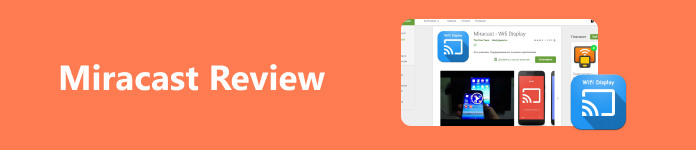
- Partie 1. Examen sur Windows Miracast avec détails
- Partie 2. Les 3 meilleures alternatives à Miracast
- Partie 3. Bonus : diffusez l'écran de votre téléphone sur le PC
- Partie 4. FAQ sur Windows Miracast
Partie 1. Examen sur Windows Miracast avec détails
Miracast, une fonctionnalité importante intégrée à la plupart des appareils Windows 10/11, est également reconnu comme duplication d'écran ou affichage sans fil. Cette fonctionnalité facilite la transmission sans fil de votre écran Windows 10 vers divers écrans tels que des téléviseurs, des moniteurs et des projecteurs. Comme il est préinstallé sur Windows 10 et les versions ultérieures, la capacité la plus notable de Windows Miracast réside dans sa capacité à projeter sans effort votre PC sur un écran plus grand sans avoir besoin de connexions physiques.
De plus, Miracast est présent sur presque tous les appareils et téléviseurs Android. Cela signifie que vous pouvez mettre en miroir l'écran de votre appareil sans aucun problème. De plus, une fonctionnalité que vous allez vraiment adorer à propos de Miracast est qu'il projette des vidéos haute définition pour une visualisation ou un visionnage immersif de vidéos. Il en va de même pour Miracast sur Windows 7/10/11. Il ne vous sera pas difficile de mettre en miroir le téléphone sur un PC car c'est possible avec Miracast.
- AVANTAGES
- Reflétez l'écran d'Android sur le téléviseur sans fil.
- Met en miroir la vidéo avec l'audio du fichier.
- L'interface générale, les applications et les fichiers multimédias sont dupliqués sur le téléviseur.
- Permet d'obtenir une qualité de diffusion haute définition sans avoir besoin d'un câble HDMI.
- Appairage rapide avec des appareils compatibles grâce à des raccourcis pratiques.
- Compatible avec presque tous les téléviseurs.
- INCONVENIENTS
- Des problèmes de stabilité périodiques peuvent survenir lors de la mise en miroir des connexions.
- Des problèmes de décalage peuvent survenir entre les expéditeurs et les destinataires.
- Fonctionne uniquement avec les téléviseurs compatibles Miracast.
Partie 2. Les 3 meilleures alternatives à Miracast
1. AnyDesk
AnyDesk est un logiciel d'accès au bureau à distance et de partage d'écran incroyablement convivial qui s'adresse à un public mondial. Il convient aux principales plates-formes telles que Windows, Mac, Linux, FreeBSD, Android et iOS et offre une expérience plug-and-play pour une connectivité transparente.
- AVANTAGES
- Fonction Wake-on-LAN pour le démarrage d'un ordinateur à distance.
- Autorisez les noms personnalisés pour un accès simplifié.
- Adaptation automatique de la résolution.
- INCONVENIENTS
- Problèmes de périphérique basse résolution.
- Problèmes de connectivité et de déconnexion.
- Contrôles limités pour les transferts de fichiers volumineux.
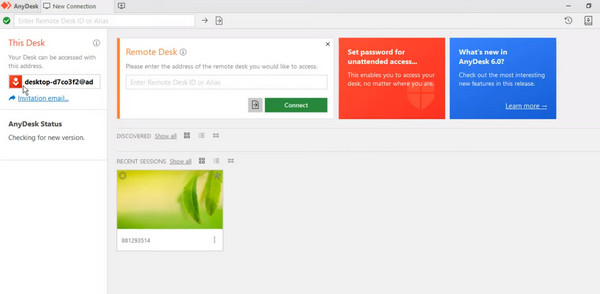
2. AfficherMonPC
ShowMyPC est une application de partage d'écran qui met l'accent sur la simplicité. Avec une interface utilisateur simple et une compatibilité sous Windows, Mac et Linux, il devient une option fiable pour ceux qui recherchent des fonctionnalités de partage d'écran transparentes.
- AVANTAGES
- Assistance pratique pour les problèmes logiciels.
- Disponibilité du support technique.
- Accessibilité du contrôle du bureau à distance.
- Enregistrement de session à des fins de documentation.
- INCONVENIENTS
- Manque de prise en charge Mac.
- Retard occasionnel dans les performances du logiciel.
- Absence d'intégration avec les CSP pour le transfert de fichiers.
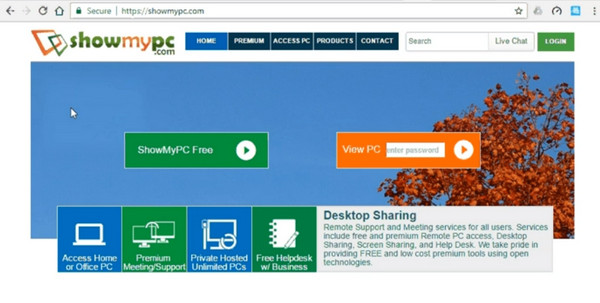
3. LiteManager
LiteManager se distingue comme la plus puissante de ces applications gratuites de partage d'écran. Cependant, son interface peut être plus complexe et difficile à naviguer. Néanmoins, le compromis en vaut la peine lorsque vous pouvez contrôler 30 PC simultanément.
- AVANTAGES
- Rentable, sécurisé et riche en fonctionnalités pour un usage commercial.
- Gratuit et efficace, comparable à TeamViewer.
- Excellente assistance à distance et configuration facile.
- Application Android pour le contrôle du bureau mobile.
- INCONVENIENTS
- Cesse l’opération en renommant un fichier exe.
- lenteur occasionnelle de l'interface et de la gestion à distance.
- Interface utilisateur simple, mais temps de configuration novice.
- Courbe d'apprentissage pour la récupération de fichiers.
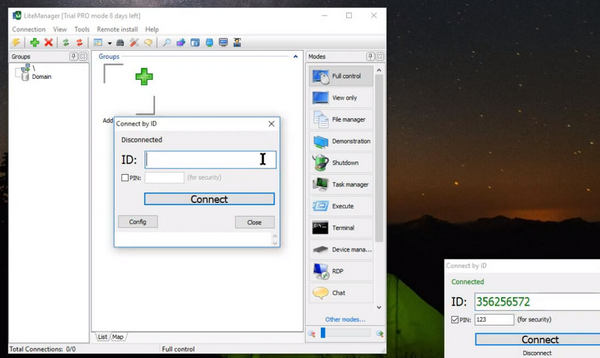
Partie 3. Bonus : diffusez l'écran de votre téléphone sur le PC
Pour un partage d'écran fiable, pensez Apeaksoft Miroir de Téléphone, une application de mise en miroir sans fil haut de gamme pour Windows. Contrôlez votre iPhone ou votre appareil Android, affichez les écrans de votre PC et diffusez du contenu sur presque tous les PC dotés de la dernière compatibilité iOS 26 et Android 16. Il utilise la fonctionnalité AirPlay stable pour la mise en miroir de l'iPhone sur PC, offrant des capacités de capture d'instantanés et d'annotation. Avec deux options de connexion, sans fil et par câble, ce logiciel compact offre une flexibilité pour la mise en miroir préférée. Suivez les étapes ci-dessous pour utiliser cet outil.
Étape 1 Télécharger et installer l'application
Tout d'abord, vous devez télécharger le programme en cliquant sur le Télécharger bouton et installation de l’application. Après cela, ouvrez immédiatement le programme.
Étape 2 Sélectionnez une méthode de mise en miroir
Que vous mettiez en miroir un appareil iOS ou Android, vous pouvez choisir entre la mise en miroir filaire et sans fil. Cochez votre méthode préférée et un guide pédagogique s'affichera pour un processus de mise en miroir réussi.
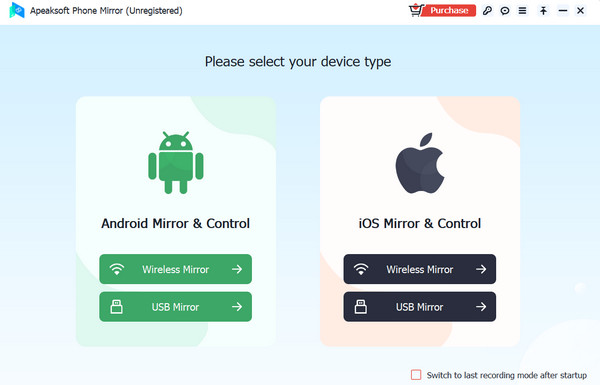
Pour USB: Connectez simplement les deux extrémités du câble fourni par le fabricant à votre téléphone et à votre ordinateur.
Pour miroir sans fil: Accédez au Panneau de configuration de votre appareil iOS et sélectionnez l'option Screen Mirroring. Après cela, vous devriez voir le nom de votre ordinateur. Pour les appareils Android, vous devez télécharger l'application FoneLab Mirror sur votre téléphone et choisir si Détecter, Code PIN, ou Connexion par code QR. Assurez-vous simplement que votre téléphone et votre PC sont connectés au même réseau Wi-Fi.
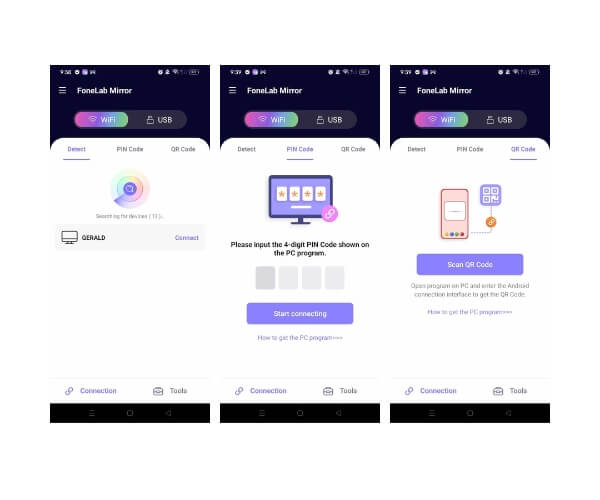
Étape 3 Miroir et contrôle du téléphone sur PC
Une fois le téléphone et le PC connectés, vous devriez voir l'écran de votre appareil téléphonique pour contrôler le PC sur un écran plus large et plus grand.
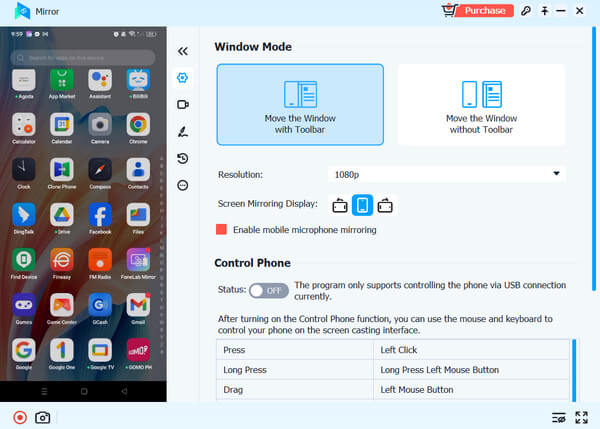
Partie 4. FAQ sur Windows Miracast
Existe-t-il un Miracast pour Mac ?
Il n’y en a pas. Apple ne prend pas en charge Miracast sur les systèmes macOS. Cependant, vous pouvez opter pour la fonctionnalité alternative AirPlay pour refléter l'écran de votre Mac sur d'autres téléviseurs.
Existe-t-il des pilotes Miracast pour Windows 10 ?
Miracast est une norme d'affichage sans fil prise en charge par Windows 10 et ne nécessite pas de pilote Miracast Windows 10 supplémentaire. Par conséquent, il n'est pas non plus nécessaire d'apprendre à activer Miracast sur un ordinateur portable Windows 10.
Puis-je diffuser Windows 10 sur Roku sans Miracast ?
Oui. Si vous ne souhaitez pas l'utiliser ou si la fonction Miracast ne fonctionne pas, vous pouvez essayer d'utiliser un câble HDMI pour connecter votre téléviseur ou Roku TV. Il vous sera alors plus facile de refléter.
Conclusion
La fonctionnalité sans fil Miracast offre un moyen pratique de refléter l'écran de votre PC sur un téléviseur, éliminant ainsi le besoin d'un câble HDMI. Cependant, il est important de noter qu'il peut y avoir des baisses de qualité ou des retards pendant le fonctionnement. En plus de Miracast Windows 10 et 11, des applications alternatives sont disponibles pour diffuser vos appareils mobiles sur des téléviseurs à l'aide de la fonction Miracast.




